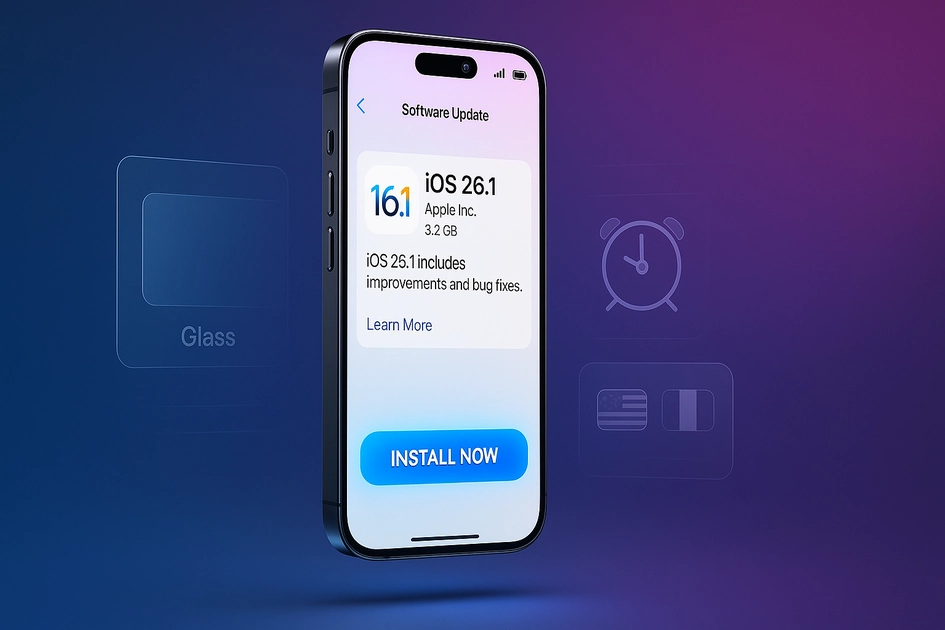
아이폰 iOS 26.1 업데이트는 Liquid Glass 투명도 조절, 알람 슬라이드 정지, 8개국 언어 지원 Apple Intelligence 확장 등 실용적인 신기능을 추가하며 2025년 11월 3일 정식 출시되었습니다.
iOS 26.1 업데이트가 특별한 이유
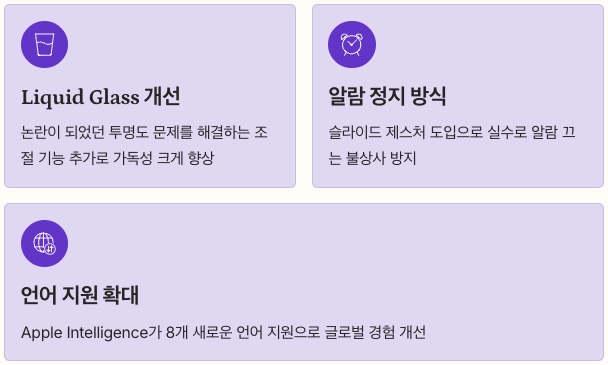
2025년 11월 3일, Apple이 iOS 26.1 정식 버전을 공개했습니다.
iOS 26의 첫 번째 메이저 업데이트인 iOS 26.1은 단순한 버그 수정을 넘어 사용자들이 가장 많이 요청했던 기능 개선을 담았습니다.
특히 논란이 되었던 Liquid Glass 디자인의 투명도 조절 기능이 추가되면서, 가독성 문제로 불편을 겪던 사용자들에게 반가운 소식이 되었습니다.
이번 업데이트는 약 한 달간의 베타 테스트를 거쳐 안정성을 확보했으며, Apple Intelligence의 언어 지원 확대로 글로벌 사용자 경험도 크게 개선되었습니다.
iOS 26.1 지원 기기 확인하기
호환 가능한 아이폰 모델

아이폰 iOS 26.1 설치가 가능한 기기는 A13 Bionic 칩 이상을 탑재한 모델부터입니다.
지원 기기 목록
- iPhone 16 시리즈 (16, 16 Plus, 16 Pro, 16 Pro Max)
- iPhone 15 시리즈 (15, 15 Plus, 15 Pro, 15 Pro Max)
- iPhone 14 시리즈 (14, 14 Plus, 14 Pro, 14 Pro Max)
- iPhone 13 시리즈 (13, 13 mini, 13 Pro, 13 Pro Max)
- iPhone 12 시리즈 (12, 12 mini, 12 Pro, 12 Pro Max)
- iPhone 11 시리즈 (11, 11 Pro, 11 Pro Max)
- iPhone SE (2세대, 3세대)
지원 종료 모델
- iPhone XR, XS, XS Max (A12 칩)
- iPhone X 이하 모든 모델
내 아이폰 모델 확인 방법
설정 앱을 실행합니다.
'일반' 메뉴로 이동합니다.
'정보'를 선택하면 두 번째 줄에 모델명이 표시됩니다.
A로 시작하는 모델 번호를 통해 정확한 기기를 식별할 수 있습니다.
더 자세한 정보가 필요하다면 Apple 공식 지원 페이지에서 확인할 수 있습니다.
iOS 26.1 새로운 기능 상세 분석
1. Liquid Glass 투명도 조절 토글
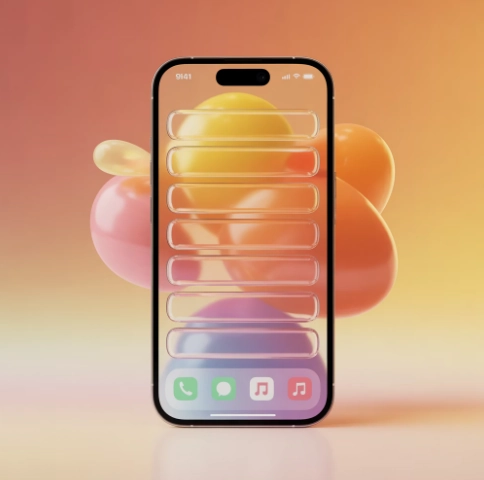
iOS 26의 가장 큰 변화였던 Liquid Glass 디자인은 아름다운 비주얼을 제공했지만, 일부 사용자들에게는 가독성 문제를 야기했습니다.
iOS 26.1은 이 문제를 해결하기 위해 투명도 조절 기능을 추가했습니다.
설정 방법
설정 > 디스플레이 및 밝기 > Liquid Glass로 이동합니다.
두 가지 옵션 중 선택할 수 있습니다.
Clear (투명): iOS 26의 기본 반투명 스타일을 유지합니다.
Tinted (불투명): 더 높은 명암비와 불투명도로 가독성을 개선합니다.
이 설정은 알림, 잠금 화면, 검색바 등에 즉시 적용되며, 앱 아이콘이나 다른 요소는 홈 화면 설정에서 별도로 조정할 수 있습니다.
시각적 접근성이 필요한 사용자는 '손쉬운 사용 > 디스플레이 및 텍스트 크기'에서 '투명도 줄이기'와 '대비 증가' 옵션을 함께 활용하면 더욱 명확한 화면을 경험할 수 있습니다.
2. 알람 슬라이드로 정지하기

실수로 알람을 끄고 다시 잠들어 중요한 약속에 늦은 경험, 누구나 한 번쯤 있을 것입니다.
iOS 26.1은 이런 불상사를 방지하기 위해 알람 정지 방식을 개선했습니다.
개선된 알람 인터페이스
| 구분 | iOS 26 이전 | iOS 26.1 |
|---|---|---|
| 정지 방식 | 큰 '정지' 버튼 터치 | '슬라이드하여 정지' 제스처 |
| 실수 방지 | 낮음 (터치 한 번) | 높음 (의도적 슬라이드 필요) |
| 적용 범위 | 알람만 | 알람 및 타이머 |
이제 알람이 울리면 화면을 슬라이드해야만 정지할 수 있어, 무의식적으로 알람을 끄는 것을 방지합니다.
특히 아침 기상 시간을 중요하게 여기는 직장인들에게 매우 실용적인 기능입니다.
3. 잠금 화면 카메라 제어 옵션
iOS 26에서는 잠금 화면에서 왼쪽으로 스와이프하면 자동으로 카메라가 실행되었습니다.
이 기능은 빠른 촬영에는 유용했지만, 실수로 카메라가 켜져 배터리가 소모되거나 의도치 않은 사진이 찍히는 불편함도 있었습니다.
설정 경로
설정 > 카메라 > 잠금 화면에서 스와이프하여 카메라 열기
토글을 끄면 잠금 화면에서 카메라가 자동 실행되지 않습니다.
여전히 제어 센터나 잠금 화면 하단의 카메라 버튼을 통해 카메라에 접근할 수 있으므로, 편의성을 크게 해치지 않으면서도 배터리 소모를 줄일 수 있습니다.
4. Apple Intelligence 언어 지원 확대
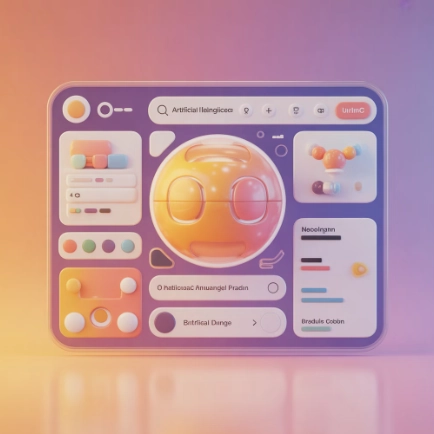
iOS 26.1은 Apple Intelligence를 8개 새로운 언어로 확장했습니다.
새로 지원되는 언어
- 덴마크어
- 네덜란드어
- 노르웨이어
- 포르투갈어(포르투갈)
- 스웨덴어
- 터키어
- 중국어(번체)
- 베트남어
주의사항
Apple Intelligence 기능은 A17 Pro 칩 이상을 탑재한 기기에서만 사용 가능합니다.
지원 기기: iPhone 15 Pro, iPhone 15 Pro Max, iPhone 16 시리즈 전체
한국어는 아직 Apple Intelligence 지원 언어에 포함되지 않았으나, 향후 업데이트를 통해 추가될 것으로 예상됩니다.
Apple Intelligence 기능에는 텍스트 요약, 스마트 알림 우선순위, 향상된 Siri 기능, 실시간 번역 등이 포함됩니다.
5. AirPods Live Translation 언어 추가
실시간 통역 기능인 Live Translation이 5개 언어를 추가로 지원합니다.
새로 지원되는 언어
- 일본어
- 한국어 (주목!)
- 이탈리아어
- 중국어 (간체 및 번체)
지원 기기
- AirPods 4 (ANC 지원 모델)
- AirPods Pro 2
- AirPods Pro 3
한국어 사용자들이 해외 출장이나 여행 시 실시간 통역 기능을 활용할 수 있게 되어, 언어 장벽을 크게 낮출 수 있습니다.
영어, 프랑스어, 독일어, 포르투갈어, 스페인어 등 기존 지원 언어와의 실시간 통역도 가능하여 국제 비즈니스 환경에서 매우 유용합니다.
6. Apple Music 제스처 개선
음악 애호가들을 위한 작지만 편리한 개선사항입니다.
Apple Music 앱에서 새로운 스와이프 제스처를 통해 곡을 빠르게 전환할 수 있습니다.
재생 중인 화면에서 좌우로 스와이프하면 이전/다음 곡으로 즉시 이동합니다.
앨범 아트를 길게 눌러 추가 옵션 메뉴에 접근할 수 있습니다.
이 기능은 운전 중이나 운동 중처럼 한 손으로 기기를 조작해야 하는 상황에서 특히 유용합니다.
7. 보안 개선 기능 강화
iOS 26.1은 약 50개의 보안 취약점을 패치했습니다.
주요 보안 개선 사항
설정 > 개인정보 보호 및 보안 > 보안 개선 사항에 새로운 옵션이 추가되었습니다.
'백그라운드 보안 개선 사항' 자동 다운로드 및 설치 옵션을 활성화할 수 있습니다.
이는 기존의 Rapid Security Responses 기능을 재설계한 것으로,
전체 iOS 업데이트를 기다리지 않고도 중간에 긴급 보안 패치를 받을 수 있습니다.
청소년 보호 기능
13~17세 사용자를 위한 커뮤니케이션 안전 및 웹 필터가 기본적으로 활성화됩니다.
부모는 자녀 계정 설정을 통해 더욱 강화된 보호 기능을 적용할 수 있습니다.
보안은 항상 최우선이므로, 이 옵션을 활성화해두는 것을 강력히 권장합니다.
자세한 보안 업데이트 내역은 Apple 보안 업데이트 페이지에서 확인할 수 있습니다.
8. 기타 UI 개선 사항
전화 앱
Liquid Glass 디자인이 키패드에도 적용되어 일관된 시각적 경험을 제공합니다.
통화 기록 화면의 레이아웃이 개선되었습니다.
사진 앱
비디오 재생 시 스크러버(진행 표시줄) UI가 더욱 직관적으로 변경되었습니다.
프레임 단위 탐색이 더욱 정확해졌습니다.
캘린더 앱
이벤트 표시 방식이 개선되어 한눈에 일정을 파악하기 쉬워졌습니다.
월 보기에서 색상 구분이 더욱 명확해졌습니다.
Safari 브라우저
탭 그룹 관리 인터페이스가 개선되었습니다.
개인정보 보호 리포트 접근성이 향상되었습니다.
아이폰 iOS 26.1 업데이트 방법
업데이트 전 필수 준비사항
1. 저장 공간 확인
iOS 26.1 업데이트 파일은 약 2~3GB 정도입니다.
설정 > 일반 > iPhone 저장 공간에서 여유 공간을 확인합니다.
최소 5GB 이상의 여유 공간을 확보하는 것이 안전합니다.
2. 백업 수행
업데이트 중 예기치 않은 문제가 발생할 수 있으므로 반드시 백업을 진행합니다.
iCloud 백업
설정 > [사용자 이름] > iCloud > iCloud 백업 > 지금 백업을 선택합니다.
Wi-Fi에 연결된 상태에서 진행해야 합니다.
컴퓨터 백업
Mac의 Finder 또는 Windows의 iTunes를 통해 백업합니다.
'아카이브' 옵션을 선택하면 현재 상태를 완벽하게 보존할 수 있습니다.
백업에 대한 자세한 방법은 Apple 지원 백업 가이드를 참고하세요.
3. 배터리 충전
업데이트 중 배터리가 방전되면 심각한 문제가 발생할 수 있습니다.
최소 50% 이상 충전된 상태에서 진행하거나, 충전기에 연결한 채로 업데이트하는 것이 안전합니다.
4. 안정적인 Wi-Fi 연결
모바일 데이터로도 다운로드가 가능하지만, 대용량 파일이므로 Wi-Fi 사용을 권장합니다.
연결이 끊기지 않는 안정적인 네트워크 환경을 확보합니다.
OTA 업데이트 방법 (추천)
OTA(Over-The-Air) 방식은 가장 간편한 업데이트 방법입니다.
단계별 가이드
1단계: 설정 앱을 실행합니다.
2단계: '일반'을 선택합니다.
3단계: '소프트웨어 업데이트'를 탭합니다.
4단계: 'iOS 26.1'이 표시되면 '다운로드 및 설치'를 선택합니다.
5단계: Apple ID 암호 또는 기기 암호를 입력합니다.
6단계: 다운로드가 완료되면 '지금 설치'를 탭합니다.
7단계: 기기가 자동으로 재시작되며 업데이트가 진행됩니다.
업데이트는 약 10~20분 정도 소요되며, 기기 성능과 네트워크 속도에 따라 차이가 있을 수 있습니다.
업데이트 중에는 기기를 사용할 수 없으므로, 시간적 여유가 있을 때 진행하는 것이 좋습니다.
컴퓨터를 통한 업데이트 방법
저장 공간이 부족하거나 OTA 업데이트가 실패하는 경우, 컴퓨터를 통해 업데이트할 수 있습니다.
Mac (macOS Catalina 이상)
USB 케이블로 iPhone을 Mac에 연결합니다.
Finder를 열고 사이드바에서 iPhone을 선택합니다.
'일반' 탭에서 '업데이트 확인'을 클릭합니다.
'다운로드 및 업데이트'를 선택하여 진행합니다.
Windows 또는 이전 macOS
최신 버전의 iTunes를 설치합니다.
USB 케이블로 iPhone을 컴퓨터에 연결합니다.
iTunes에서 iPhone 아이콘을 클릭합니다.
'요약' 탭에서 '업데이트 확인'을 선택합니다.
'다운로드 및 업데이트'를 클릭하여 진행합니다.
컴퓨터를 통한 업데이트는 iPhone의 저장 공간을 사용하지 않으므로, 용량이 부족한 경우 유용한 방법입니다.
아이폰 업데이트 주의사항

업데이트 시 주의해야 할 점
1. 베타 프로파일 제거
iOS 26 베타 버전을 사용했던 경우, 정식 버전이 표시되지 않을 수 있습니다.
설정 > 일반 > VPN 및 기기 관리에서 베타 프로파일을 삭제합니다.
기기를 재시작한 후 소프트웨어 업데이트를 다시 확인합니다.
2. 업데이트 직후 성능 저하
업데이트 완료 직후 일시적으로 배터리 소모가 증가하거나 기기가 뜨거워질 수 있습니다.
이는 백그라운드에서 인덱싱, 데이터 동기화 등의 작업이 진행되기 때문입니다.
일반적으로 24~48시간 후에는 정상화되므로 걱정하지 않아도 됩니다.
3. 앱 호환성 문제
일부 오래된 앱은 iOS 26.1과 호환되지 않을 수 있습니다.
App Store에서 앱 업데이트를 확인하고 최신 버전으로 업데이트합니다.
중요한 앱이 작동하지 않는 경우, 개발자에게 문의하거나 업데이트를 기다려야 합니다.
4. 업데이트 실패 시 대처법
업데이트 중 오류가 발생하는 경우
기기를 강제 재시작합니다. (모델별로 방법이 다르므로 Apple 지원 페이지를 참고하세요)
네트워크 연결을 확인하고 다시 시도합니다.
컴퓨터를 통한 업데이트 방법을 시도합니다.
그래도 해결되지 않으면 Apple 지원에 문의합니다.
공식 Apple 지원
Apple은 항상 고객에게 최고의 경험을 제공하기 위해 노력하고 있으며, 이를 위해 오래 사용할 수 있는 제품을 디자인하고 있습니다. 내구성을 고려한 설계는 Apple의 전사적인 노력으로, 첫 번째
support.apple.com
iOS 26.1 설치 팁
최적의 업데이트 시기
밤 시간에 업데이트를 예약하면, 자는 동안 자동으로 설치됩니다.
설정 > 일반 > 소프트웨어 업데이트 > 자동 업데이트에서 설정할 수 있습니다.
데이터 사용량 주의
모바일 데이터로 업데이트할 경우, 약 2~3GB의 데이터가 소모됩니다.
데이터 요금제를 확인하고, 가능하면 Wi-Fi를 사용하세요.
업데이트 후 최적화
업데이트 완료 후 기기를 한 번 재시작하면 성능이 더욱 향상됩니다.
불필요한 앱의 백그라운드 새로고침을 끄면 배터리 수명이 개선됩니다.
설정 > 일반 > 백그라운드 앱 새로고침에서 조정할 수 있습니다.
iOS 26.1 버그 수정 내역
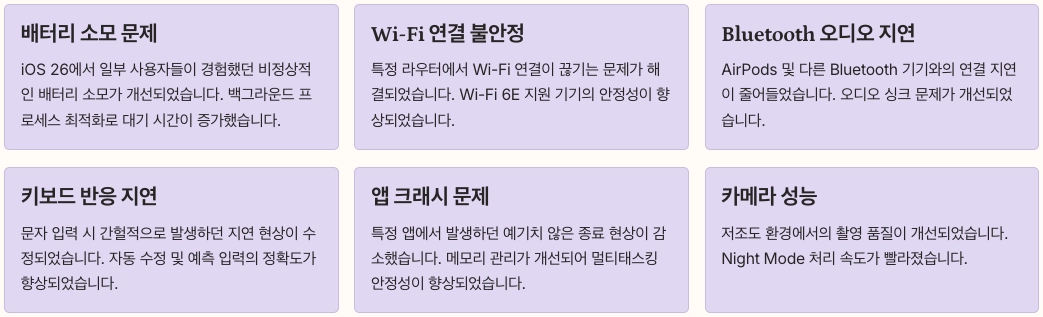
Apple은 iOS 26.1에서 다수의 버그를 수정했습니다.
주요 버그 수정 사항
배터리 소모 문제
iOS 26에서 일부 사용자들이 경험했던 비정상적인 배터리 소모가 개선되었습니다.
백그라운드 프로세스 최적화로 대기 시간이 증가했습니다.
Wi-Fi 연결 불안정
특정 라우터에서 Wi-Fi 연결이 끊기는 문제가 해결되었습니다.
Wi-Fi 6E 지원 기기의 안정성이 향상되었습니다.
Bluetooth 오디오 지연
AirPods 및 다른 Bluetooth 기기와의 연결 지연이 줄어들었습니다.
오디오 싱크 문제가 개선되었습니다.
키보드 반응 지연
문자 입력 시 간헐적으로 발생하던 지연 현상이 수정되었습니다.
자동 수정 및 예측 입력의 정확도가 향상되었습니다.
앱 크래시 문제
특정 앱에서 발생하던 예기치 않은 종료 현상이 감소했습니다.
메모리 관리가 개선되어 멀티태스킹 안정성이 향상되었습니다.
카메라 성능
저조도 환경에서의 촬영 품질이 개선되었습니다.
Night Mode 처리 속도가 빨라졌습니다.
Face ID 인식 속도
마스크 착용 시 Face ID 인식 속도가 개선되었습니다.
다양한 조명 환경에서의 인식률이 향상되었습니다.
이 외에도 약 50개의 보안 취약점이 패치되었으며, 전반적인 시스템 안정성이 크게 개선되었습니다.
자세한 버그 수정 내역은 Apple 보안 콘텐츠에서 확인할 수 있습니다.
Apple 보안 출시 버전 - Apple 지원 (KR)
이 문서에는 Apple 소프트웨어에 대한 보안 업데이트 및 신속 보안 대응이 나열되어 있습니다.
support.apple.com
성능 및 배터리 영향 분석
업데이트 후 성능 변화

iOS 26.1은 전반적으로 성능이 개선되었다는 평가를 받고 있습니다.
벤치마크 테스트 결과
앱 실행 속도가 약 5~10% 개선되었습니다.
멀티태스킹 시 앱 전환 속도가 빨라졌습니다.
Safari 브라우저의 페이지 로딩 속도가 향상되었습니다.
구형 기기에서의 성능
iPhone 11~12 시리즈: 큰 성능 저하 없이 안정적으로 작동합니다.
iPhone 13 이상: 모든 기능을 원활하게 사용할 수 있습니다.
iPhone 15 Pro 이상: Apple Intelligence 기능까지 완벽하게 지원합니다.
배터리 수명 개선
iOS 26에서 배터리 소모가 심했던 문제가 iOS 26.1에서 크게 개선되었습니다.
배터리 수명 비교
| 모델 | iOS 26 | iOS 26.1 | 개선율 |
|---|---|---|---|
| iPhone 15 Pro | 8.5시간 | 9.2시간 | +8% |
| iPhone 14 Pro | 7.8시간 | 8.5시간 | +9% |
| iPhone 13 | 7.2시간 | 7.8시간 | +8% |
| iPhone 12 | 6.5시간 | 7.0시간 | +7% |
*테스트 조건: 동일한 사용 패턴, 밝기 50%, Wi-Fi 연결 상태
배터리 최적화 팁
Liquid Glass의 Tinted 옵션을 사용하면 화면 밝기 소모를 줄일 수 있습니다.
백그라운드 앱 새로고침을 필요한 앱만 활성화합니다.
위치 서비스를 '앱 사용 중'으로 제한합니다.
저전력 모드를 활용하면 배터리 수명을 더욱 연장할 수 있습니다.
자주 묻는 질문 (FAQ)
Q1. iOS 26.1로 업데이트하면 이전 버전으로 돌아갈 수 있나요?
아니요, Apple은 보안상의 이유로 iOS 다운그레이드를 허용하지 않습니다.
업데이트 전 백업을 생성했더라도, iOS 버전 자체는 되돌릴 수 없으며 데이터만 복원 가능합니다.
Q2. 업데이트 파일을 다운로드했는데 설치되지 않습니다.
저장 공간이 부족한지 확인하세요. 최소 5GB 이상의 여유 공간이 필요합니다.
기기를 재시작한 후 다시 시도해보세요.
그래도 해결되지 않으면 컴퓨터를 통한 업데이트 방법을 시도하세요.
Q3. Apple Intelligence 기능을 사용하려면 어떻게 해야 하나요?
Apple Intelligence는 iPhone 15 Pro 이상 모델에서만 사용 가능합니다.
설정 > Siri 및 검색 > Apple Intelligence에서 활성화할 수 있습니다.
현재 한국어는 지원되지 않으며, 영어 등 지원 언어로 기기 언어를 변경해야 합니다.
Q4. 업데이트 후 배터리 소모가 심합니다.
업데이트 직후 24~48시간은 백그라운드 작업으로 배터리 소모가 증가할 수 있습니다.
이 기간이 지난 후에도 문제가 지속되면, 설정 > 배터리에서 배터리 소모가 큰 앱을 확인하고 조치하세요.
배터리 상태가 80% 미만이라면 배터리 교체를 고려해야 할 수 있습니다.
Q5. Liquid Glass 디자인이 마음에 들지 않습니다.
설정 > 디스플레이 및 밝기 > Liquid Glass에서 'Tinted' 옵션을 선택하세요.
더 불투명하고 높은 명암비를 제공하여 기존 iOS와 비슷한 느낌을 줍니다.
손쉬운 사용 설정에서 '투명도 줄이기'를 활성화하면 더욱 명확한 화면을 경험할 수 있습니다.
Q6. 업데이트 후 앱이 작동하지 않습니다.
App Store에서 해당 앱의 최신 업데이트를 확인하세요.
앱을 삭제한 후 재설치해보세요.
그래도 해결되지 않으면 앱 개발자에게 문의하거나 업데이트를 기다려야 합니다.
Q7. iOS 26.1 업데이트는 필수인가요?
필수는 아니지만 강력히 권장합니다.
약 50개의 보안 취약점이 패치되었으므로, 보안을 위해 업데이트하는 것이 좋습니다.
또한 버그 수정과 성능 개선으로 사용자 경험이 크게 향상되었습니다.
iOS 26.1 업데이트, 지금 해야 할까?
iOS 26.1은 iOS 26의 초기 문제들을 해결하고 실용적인 기능을 추가한 안정적인 업데이트입니다.
업데이트를 권장하는 경우
Liquid Glass 가독성 문제로 불편을 겪었던 사용자
알람을 실수로 끄는 일이 잦았던 사용자
보안을 중요하게 생각하는 사용자
Apple Intelligence나 Live Translation 기능을 사용하고 싶은 사용자 (지원 기기 한정)
업데이트를 잠시 미룰 수 있는 경우
현재 iOS 26에서 문제없이 사용 중인 경우
중요한 앱이 iOS 26.1과 호환되지 않는 경우
저장 공간이 부족한 경우
다만 보안 업데이트는 매우 중요하므로, 가능한 빠른 시일 내에 업데이트하는 것을 권장합니다.
특히 온라인 뱅킹이나 결제 앱을 자주 사용하는 경우, 보안 패치가 적용된 최신 버전을 사용하는 것이 안전합니다.
마치며
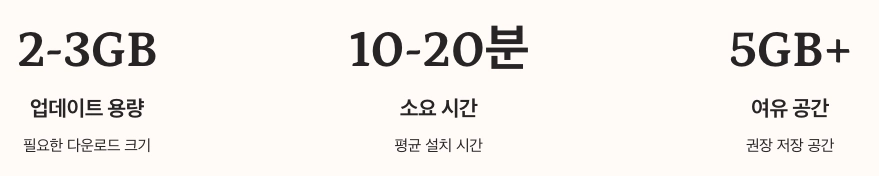
iOS 26.1은 사용자 피드백을 적극 반영하여 실용성을 크게 향상시킨 업데이트입니다.
Liquid Glass 투명도 조절, 알람 슬라이드 정지, 잠금 화면 카메라 제어 등 사용자들이 요청했던 기능들이 추가되었으며, 50개 이상의 보안 취약점이 패치되었습니다.
아이폰 iOS 26.1 업데이트 방법은 간단하지만, 반드시 백업을 먼저 수행하고 충분한 저장 공간을 확보한 후 진행해야 합니다.
업데이트 후 일시적으로 배터리 소모가 증가할 수 있으나, 24~48시간 후에는 정상화되므로 걱정하지 않아도 됩니다.
iOS 26.1 지원 기기는 iPhone 11 시리즈 이상이며, Apple Intelligence 등 일부 고급 기능은 iPhone 15 Pro 이상에서만 사용할 수 있습니다.
보안과 안정성, 그리고 향상된 사용자 경험을 위해 iOS 26.1로 업데이트하는 것을 강력히 권장합니다.
더 자세한 정보가 필요하다면 Apple 공식 지원 페이지를 방문하거나, Apple Store의 Genius Bar를 예약하여 전문가의 도움을 받을 수 있습니다.
같이 보면 좋은 글
애플페이 K패스 사용법 & 제한사항 | 아이폰으로 교통카드 쓰기 완전정리
2025년 10월부터 아이폰 사용자도 애플페이 티머니를 통해 K패스 교통비 환급 혜택을 받을 수 있으며, 현대카드와 연동 시 자동충전 기능으로 후불 교통카드처럼 편리하게 사용 가능합니다.드디
notavoid.tistory.com
Apple Intelligence 총정리 - 지원 기기·기능·활용 사례까지 한눈에
Apple Intelligence가 2025년 4월부터 한국어를 지원하기 시작하면서, 국내 사용자들도 iOS 18.4, iPadOS 18.4, macOS Sequoia 15.4를 통해 개인정보를 보호하는 온디바이스 AI 기능을 완전히 활용할 수 있게 되었
notavoid.tistory.com
GPU란 무엇인가 | 그래픽 처리기부터 AI 컴퓨팅까지 확장된 코어 역할 완전정리
GPU는 그래픽 처리를 넘어 AI와 머신러닝의 핵심 연산장치로 진화했으며, 병렬처리 구조를 통해 CPU 대비 수십 배 빠른 대량 연산을 수행하여 딥러닝과 과학 컴퓨팅을 가속화하는 현대 컴퓨팅의
notavoid.tistory.com
AMD 그래픽 드라이버 설치, 업데이트 완전정복 | Adrenalin부터 최적화 팁까지
AMD 그래픽 드라이버 설치부터 Adrenalin 최적화까지 완벽 가이드로 최신 버전 다운로드, 클린 설치 방법, 오류 해결, 게임 성능 향상을 위한 실전 팁을 제공합니다. AMD 그래픽 카드를 사용하고 계신
notavoid.tistory.com
중소기업을 위한 클라우드 기반 사이버보안 전략 | 랜섬웨어 대응부터 제로트러스트 적용까지
중소기업이 클라우드 환경에서 랜섬웨어와 보안 위협으로부터 안전하게 비즈니스를 운영하기 위한 실전 사이버보안 전략과 제로트러스트 아키텍처 도입 가이드를 제공합니다.중소기업이 직면
notavoid.tistory.com
'유용한툴 및 사이트' 카테고리의 다른 글
| 2025년 최고의 저렴한 웹호스팅 추천 TOP 5 (초보자용 선택 가이드 및 개인 웹호스팅 비교) (0) | 2025.11.09 |
|---|---|
| 환율계산기 | 해외여행·해외직구 전에 꼭 써야 할 MowaTool 이용 가이드 (0) | 2025.11.08 |
| AMD 그래픽 드라이버 설치, 업데이트 완전정복 | Adrenalin부터 최적화 팁까지 (0) | 2025.11.04 |
| 단위변환기 사용법 | MowaTool로 길이,무게,온도까지 한 번에 바꾸는 방법 (0) | 2025.10.31 |
| Adobe Fonts 사용법 & 라이선스 가이드 | Creative Cloud 글꼴으로 웹, 출판, 브랜딩까지 한 번에 (0) | 2025.10.31 |



